Zimbra
La suite de colaboración Zimbra (en inglés, Zimbra
Collaboration Suite o ZCS) es un programa informático colaborativo o Groupware
que consta de un servicio de correo electrónico creado por Zimbra Inc. compañía
ubicada en San Mateo, California. Posee tanto el componente de servidor como su
respectivo cliente.
El Servidor de Zimbra admite clientes de correo electrónico
de escritorio, como Windows Outlook,
y muestra compatibilidad con sistemas informáticos Windows, Linux y Apple.
Además, proporciona sincronización inalámbrica con sistemas operativos de
dispositivos móviles como iOS, Windows Mobile, BlackBerry y Android. Existen
varias versiones de Zimbra
disponibles: unas versiones de código abierto soportadas por la comunidad, y
otras con parte del código cerrado y soportadas comercialmente que contiene
algunas mejoras.
Ventajas:
1. La versión de código abierto de Zimbra permite que los
distintos desarrolladores de la
comunidad puedan contribuir a ir mejorando el programa de forma sucesiva
2. Al tratarse de
un servicio alojado mediante la nube, permite al usuario el acceso desde
cualquier lugar en el que disponga de una
conexión a Internet.
3. Compatibilidad con aplicaciones de escritorio:
sincronización propia entre ZCS y Microsoft Outlook, Thunderbird, Apple Mail,
Libreta de direcciones e iCal. Posee además soporte completo de aplicaciones IMAP/POP.
4. Flexibilidad: se puede personalizar Zimbra de acuerdo
con las necesidades particulares o
empresariales
Requisitos previos de Zimbra Mail Server (ZCS)
1. 8
GB de RAM
2. Servidor
Centos 8
3. Nombre
de dominio (arauzweb.com)
4. Nombre
de host: anchundia.anchundiaweb.com
5. Conexión
estable a Internet
6. Conocer
el nombre del host
7. Dirección
IP: 192.168.25.15
8. SELinux
: Inhabilitado
9. Antes de iniciar la instalación de Zimbra, asegúrese de que no haya ningún MTA (o servidor de correo) configurado en el sistema. En caso de que se instale, primero deshabilite su servicio y elimine su paquete.
Paso 1:
Paso 2:

















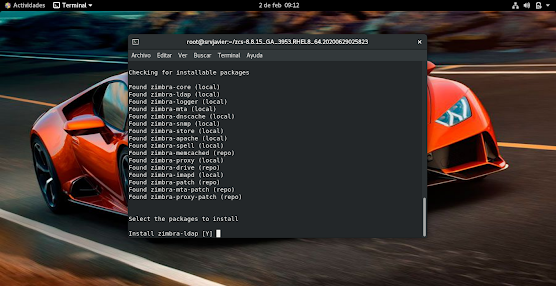









No hay comentarios.:
Publicar un comentario